วิธีลบการป้องกันการค้นหา
ค้นหา. ผู้พิทักษ์ - โปรแกรมที่เป็นอันตรายที่สวมหน้ากากโดยเครื่องมือค้นหาและขโมยข้อมูลส่วนบุคคลของผู้ใช้ สามารถดาวน์โหลดได้โดยไม่ได้ตั้งใจพร้อมกับโปรแกรมอื่น ๆ หรือโดยการเชื่อมโยงที่น่าสงสัย มันไม่ง่ายเลยที่จะลบมันเพราะมันทิ้งร่องรอยจำนวนมากในระบบ แต่มันก็ยังเป็นไปได้ที่จะทำเช่นนั้นโดยไม่ต้องโทรไปยังผู้เชี่ยวชาญ
1
ก่อนอื่นทั้งหมดลบกระบวนการ ค้นหา. ผู้พิทักษ์. หากคุณเปิดรายการไอคอนบนทาสก์บาร์คุณจะเห็นไอคอนของแอปพลิเคชันนี้ - สีน้ำเงินพร้อมตัวอักษร " อี." หากต้องการหยุดขั้นตอนการดำเนินการแอปพลิเคชันนี้ให้คลิก Ctrl+alt.+del และไปที่ตัวจัดการงาน ในนั้นเลือกแท็บ "กระบวนการ" และกำลังมองหา ProtectService exe, แล้ว คลิก บนเขาแล้วคลิก "เสร็จสิ้นกระบวนการ" ตอนนี้คุณสามารถเริ่มลบไฟล์ได้ ค้นหา. ผู้พิทักษ์.

2
ในการลบโปรแกรมในลักษณะปกติให้เปิด "เริ่มต้น" และไปที่แผงควบคุม เลือก "โปรแกรมลบ" ในหน้าต่างใหม่ค้นหาโปรแกรม ท่อร้อยสาย เครื่องยนต์ และคลิกที่ปุ่ม "ลบ / แก้ไข"

3
บางครั้งในลักษณะปกติ ค้นหา. ผู้พิทักษ์ ลบมันไม่ทำงาน แต่ถ้ามันไม่น่าแปลกใจโปรแกรมที่เป็นอันตรายดังกล่าวมีทีมงาน การถอนการใช้งาน. มีไฟล์นี้ในโฟลเดอร์ โปรแกรม ไฟล์./xtab และเรียกว่า ถอนการติดตั้ง. เรียกใช้และลบไฟล์ทั้งหมดในโฟลเดอร์นี้ หากไม่ได้ลบไฟล์บางไฟล์ให้ลบออกด้วยตนเองพร้อมกับโฟลเดอร์ xtab.

4
ตอนนี้คุณต้องล้างรีจิสทรีของระบบจากร่องรอยของโปรแกรม ผู้ใช้ที่มีประสบการณ์สามารถทำได้ด้วยตนเองผ่านคำสั่ง regeditโดยขอค้นหาในรีจิสทรีสำหรับคำ condoit และลบเซลล์ย่อยทั้งหมดของรีจิสทรีที่เกี่ยวข้องกับคีย์นี้ อย่างไรก็ตามมันสะดวกกว่าที่จะใช้ซอฟต์แวร์ฟรีของบุคคลที่สามที่ร่องรอยทั้งหมดจะพบ ค้นหา. ผู้พิทักษ์ ในระบบและรีจิสทรีและลบออก หนึ่งในโปรแกรมที่มีประโยชน์ดังกล่าวคือ Malwarebytes ต่อต้านมัลแวร์. คุณสามารถดาวน์โหลดได้ฟรีที่เว็บไซต์อย่างเป็นทางการและติดตั้ง มันทำงานได้เร็วขึ้นและมีประสิทธิภาพมากขึ้นด้วยโปรแกรมป้องกันไวรัสและสามารถที่จะทำความสะอาดระบบได้อย่างรวดเร็วจากขยะที่เป็นอันตราย

5
การติดตั้ง ป้องกันมัลแวร์เรียกใช้การสแกน หลังจากการสแกนส่งไฟล์ที่เป็นอันตรายทั้งหมดเพื่อกักกัน สตรีจะถูกล้างเช่นเดียวกับระบบและโฟลเดอร์ชั่วคราว

6
ขั้นตอนต่อไปคือการทำความสะอาดเบราว์เซอร์ของคุณจากร่องรอย ค้นหา. ผู้พิทักษ์. ใน Google โครเมียม. การทำความสะอาดจะทำในเมนูการตั้งค่า ปุ่มนี้จะอยู่ที่มุมขวาบนของเบราว์เซอร์ เพื่อไม่ให้ประสบกับแต่ละติดตั้งแยกกันคุณต้องคลิกที่ "แสดงการตั้งค่าขั้นสูง" ซึ่งหลังจากที่ด้านล่างของเมนูคลิกที่ "ตั้งค่า" ปุ่ม การตั้งค่าจะถูกรีเซ็ต แต่ทั้งหมดบุ๊กของคุณจะไม่ถูกแตะต้อง

7
ในเบราว์เซอร์ IE, รีเซ็ตการตั้งค่าที่อยู่ในเมนู "บริการ" - "คุณสมบัติของเบราว์เซอร์" - "ขั้นสูง"

8
ใน Firefox เพื่อรีเซ็ตการตั้งค่าให้ไปที่เมนูวิธีใช้แล้วคลิกที่ "ข้อมูลในการแก้ปัญหา" คลิกที่ "ล้าง Firefox"

9
เริ่มการทำงานของเบราว์เซอร์ของคุณ หน้าต่างค้นหา ค้นหา. ผู้พิทักษ์ จะต้องขาด ตรวจสอบการตั้งค่าเบราว์เซอร์ ไม่มีร่องรอยของโปรแกรมที่เป็นอันตรายควรจะนำเสนอ

ขอแสดงความยินดีคุณล้างระบบของคุณจากซอฟต์แวร์ที่เป็นอันตราย แต่อย่าลืมเกี่ยวกับข้อควรระวัง:
- ตรวจสอบอย่างสม่ำเสมอ ของ windows โปรแกรมป้องกันไวรัสและโปรแกรมที่มีประโยชน์อื่น ๆ เพื่อหาไวรัสและสายลับ;
- อย่าไปในการเชื่อมโยงที่น่าสงสัยและไม่เคยดาวน์โหลดโปรแกรมที่ไม่รู้จัก;
- เยี่ยมชมเว็บไซต์การพิสูจน์แล้วเท่านั้น
- ตรวจสอบเนื้อหาเพิ่มเติมให้กับโปรแกรมที่ดาวน์โหลด: ส่วนใหญ่เหล่านี้มักจะเป็นรุ่นเบื้องต้นของการใช้งาน แต่บางครั้งมัลแวร์ผ่านมา




















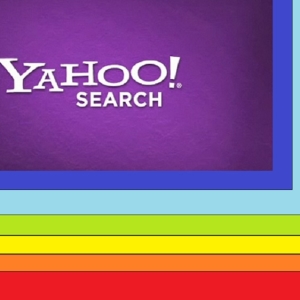










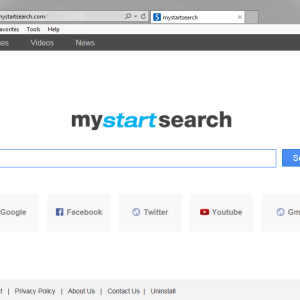








เฮ้! ครั้งแรกที่สภาการกำจัดเข้าใจ ขอบคุณที่สูงขึ้น การประชุมที่มีราคาแพงกับผู้เชี่ยวชาญ และความช่วยเหลือในการนำพาของ "Balbesam" เป็นความรู้สึกสุดจะพรรณนาของความสุขและความกตัญญูต่อคนดังกล่าว ขอบใจ!
ยินดีที่ได้ช่วย)
ขอบคุณที่ช่วยเป็นอย่างมาก
ขอบคุณมากเพียงเว็บไซต์ที่เขียน competently วิธีการลบถ้ามันไม่แสดงโปรแกรมในแผงควบคุม !!))
ต้องเผชิญกับปัญหานี้และเพียงคุณเท่านั้นที่พบว่ามีความชัดเจนและคำตอบที่ครอบคลุมและมีวิธีการลบโปรแกรมที่เป็นอันตรายนี้ ขอบคุณ.
ขอบคุณสำหรับคำแนะนำที่มีประโยชน์และดี!
และวิธีการรีเซ็ตการตั้งค่าในเบราว์เซอร์ URAN หรือไม่?
และทั้งหมดที่ฉันพบ!
ขอบคุณผู้เขียน ฉันย้อนกลับเป็นผู้เชี่ยวชาญและผู้เชี่ยวชาญเพื่อเชิญไม่ต้อง
ขอบคุณมาก!!!!
ขอบคุณ Solly!
ขอบคุณ!
ขอบคุณมาก! ขอบคุณมากสำหรับความช่วยเหลือ!
ขอบคุณ!
สิ่งหนึ่งที่ไม่ดีที่สามเป้าหมายแรกไม่สามารถทำได้ไม่ใช่ที่โปรแกรมนี้ไม่พบ
เป็นไปได้มากว่าการป้องกันไวรัสของคุณจะลบโปรแกรมนี้ - Rog นั้นไม่ง่ายนัก (ได้รับความเดือดร้อนต่อสัปดาห์) มีรายการในรีจิสทรีและบันทึกเหล่านี้ทำงานได้อย่างสมบูรณ์หลังจากการกำจัด โปรแกรมทำความสะอาดรีจิสทรี CCleaner ไม่รับมือกับโปรแกรมป้องกันมัลแวร์ MalwareTes http://www.malwarebytes.org/mwb-download/. เรียกใช้กระบวนการสแกนจากนั้นทำความสะอาด มันจะไม่เพียง แต่ลบสิ่งที่น่ารังเกียจนี้เท่านั้น แต่ยังรวมบล็อกไซต์หรือโปรแกรมที่คุณติดตั้งโปรแกรมนี้
ขอบคุณช่วย
ขอบคุณมาก)))) แต่ฉันไม่มีโฟลเดอร์ดังกล่าว! แต่ฉันพบแท็บ MIUI ดังกล่าวและมันเป็นเพลงนี้! กรุณาเพิ่ม))))) ขอบคุณอีกครั้ง
ฉันพยายามดาวน์โหลด Malwarebytes Anti-Malware เขียนว่ามีสิทธิ์ไม่เพียงพอ
ASC กลายเป็นฉลากและหยุดทำงานเบราว์เซอร์ Yandex ต้องติดตั้งใหม่หลายครั้งเพื่อรับ Chrome ไม่ทำงาน
มีการติดตั้งโปรแกรมหลายโปรแกรมด้วยตัวเองจะเปิดตัวซอฟต์แวร์การติดตั้งใหม่นั้นดูเหมือนว่าจะปิด แต่มีปัญหา
ฉันไม่ทราบวิธีทำความสะอาดพีซีจากความสกปรกนี้ ...
Ilya มีแนวโน้มมากที่สุดที่คุณรวบรวมไวรัส ชุดของการกระทำดูไม่เหมือนตัวป้องกันการค้นหา ลองตรวจสอบไวรัสเมื่อโหลดระบบและดีกว่า - จากดิสก์ที่มีโปรแกรมป้องกันไวรัส ในฐานะที่เป็นทางเลือกสุดท้ายป้อน Windows ในเซฟโหมดและพยายามเริ่มโปรแกรมป้องกันไวรัสและดาวน์โหลด Anti-Malware เคล็ดลับเพิ่มเติม: กด Ctrl + Alt + Del และหยุดกระบวนการที่น่าสงสัยทั้งหมด (ดูชื่อและผู้ผลิต) มันจะทำให้สามารถทำอะไรบางอย่างได้
ขอบคุณมาก
ขอบคุณ Olche
อีกครั้งขอบคุณมากที่เกิดขึ้น
ด้วยเหตุผลบางอย่างฉันไม่ทำงานอินเทอร์เน็ต ... และฉันไม่สามารถติดตั้งโปรแกรมสำหรับการลบไวรัสได้
รีสตาร์ทคอมพิวเตอร์เมื่อโหลดระบบให้กด F8 หรือ F11 ให้เลือกโหมด Secure ด้วยการสนับสนุนไดรเวอร์เครือข่าย ลองดาวน์โหลด ขอให้โชคดี!
ฉันลบทั้งหมด แต่หน้าเริ่มต้นยังคงอยู่และไม่ได้ช่วยอะไรเลย จะทำอย่างไร?
Ilya คุณพยายามรีเซ็ตการตั้งค่าเบราว์เซอร์หรือไม่ บทความมีคำอธิบาย
มันเป็นเรื่องน่าเศร้าที่ฉันใส่ตะกรันนี้ด้วยโปรแกรม uTorrent จากนอกสถานที่ และนี่ไม่ใช่คนแรกใส่ผู้พิทักษ์ Mailovsky กับเขา แม้แต่โปรแกรม uTorrent ก็ไม่ได้เป็นอีกต่อไปในไม่ช้าก็จะมีเจ้าหน้าที่ข้อมูลที่จะผสาน
นี่ไม่ใช่ไวรัส ใน 360 Securiti ทั้งหมดนี้เป็นโปรแกรมในตัวซึ่งฝังอยู่ในเบราว์เซอร์ แต่น่ารังเกียจ